스마트폰 갤럭시 알람 설정 방법 (해제, 진동, 소리 바꾸기)
회사의 출근이나 평상시와는 다른 시간에 기상하기 위해서 우리는 갤럭시 알람 설정을 하게 됩니다. 휴대폰 기본 알람 기능은 내가 원하는 요일과 시간을 설정해두면 진동과 무음으로 사용하고 있더라도 알람 소리가 나오는 것이 특징이며 기본 앱으로 설치된 '시계' 어플에서 설정을 할 수 있기 때문에 많은 분들이 사용하고 있는 기능이기도 합니다. 하지만 단순히 요일과 시간만 설정을 하게 되면 알람이 울렸을 때 끄게 되면 다시 울리지 않는다거나 알람 소리가 작을 수 있고 기본으로 설정된 소리가 나오기 때문에 불편함을 느끼게 됩니다.
그래서 오늘 소개드리는 갤럭시 휴대폰 알람 설정 방법을 알아보신다면 알림이 울려야하는 시간, 요일, 공휴일 제외 여부, 진동 세기, 다시 울림을 포함해서 알람 소리를 바꿀 수 있기 때문에 더 편리하게 사용하실 수 있으실 것입니다. 특히 갤럭시 알람 설정 방법을 잘 알지 못하게 되서 회사에 지각을 해보셨거나, 약속 시간에 맞추지 못해서 곤란하셨던 적이 있으신 분이라면 특히 이번 방법을 강력추천드리고 싶은데요.
저도 과거에 스마트폰 알람 설정이 이렇게도 세부적이고 상세하게 설정이 가능한지 몰랐을 때에는 회사에 자주 지각을 하고 울며겨자먹기식으로 반차를 쓰는 등 제 시간에 못일어났던 적이 한두번이 아니였습니다. 하지만 오늘 소개드리는 갤럭시 휴대폰 알람 설정을 알게되고 부터는 단 한번도 출근 시간과 약속 시간을 늦어본 적이 없기 때문에 정말로 유용하다고 생각되어 추천드립니다. 그래서 이제 자신의 수면과 기상 습관에 맞춰서 상세하게 갤럭시 알람을 설정해보시길 바랍니다.
목차
갤럭시 알람 설정 방법
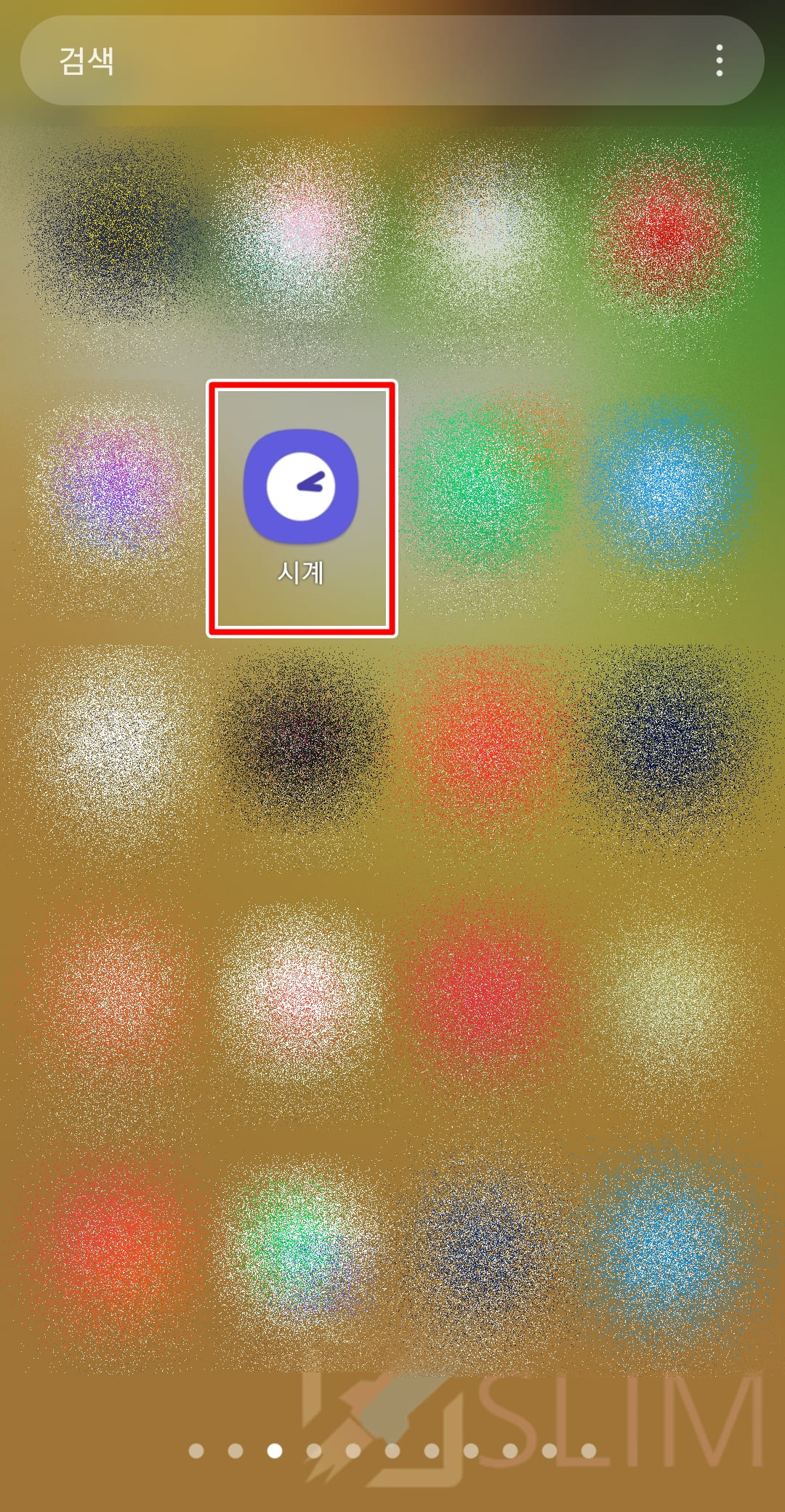
1. 갤럭시 스마트폰에서 시계 어플리케이션을 실행합니다.
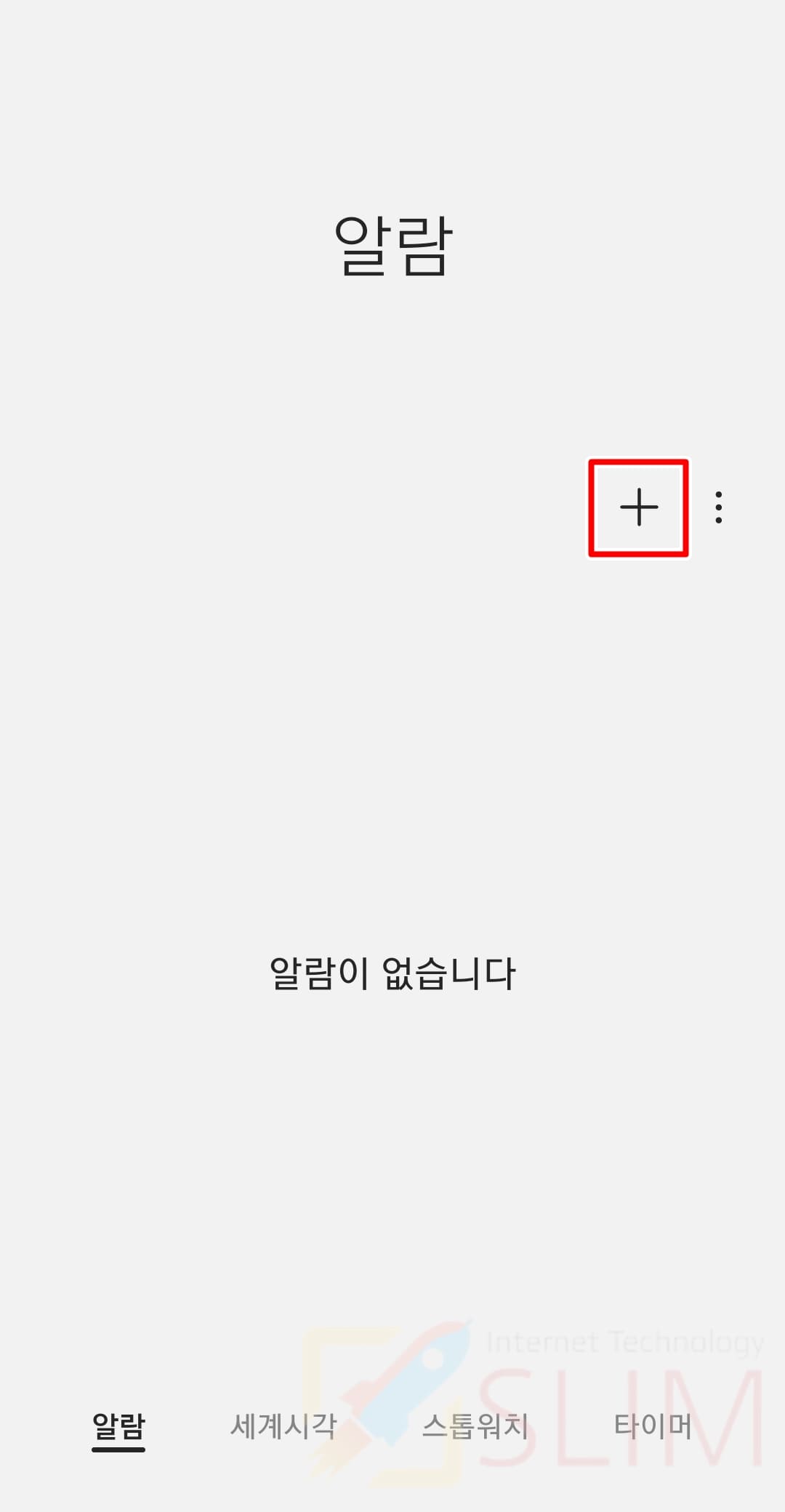
2. 알람 항목에서 +버튼을 클릭합니다.
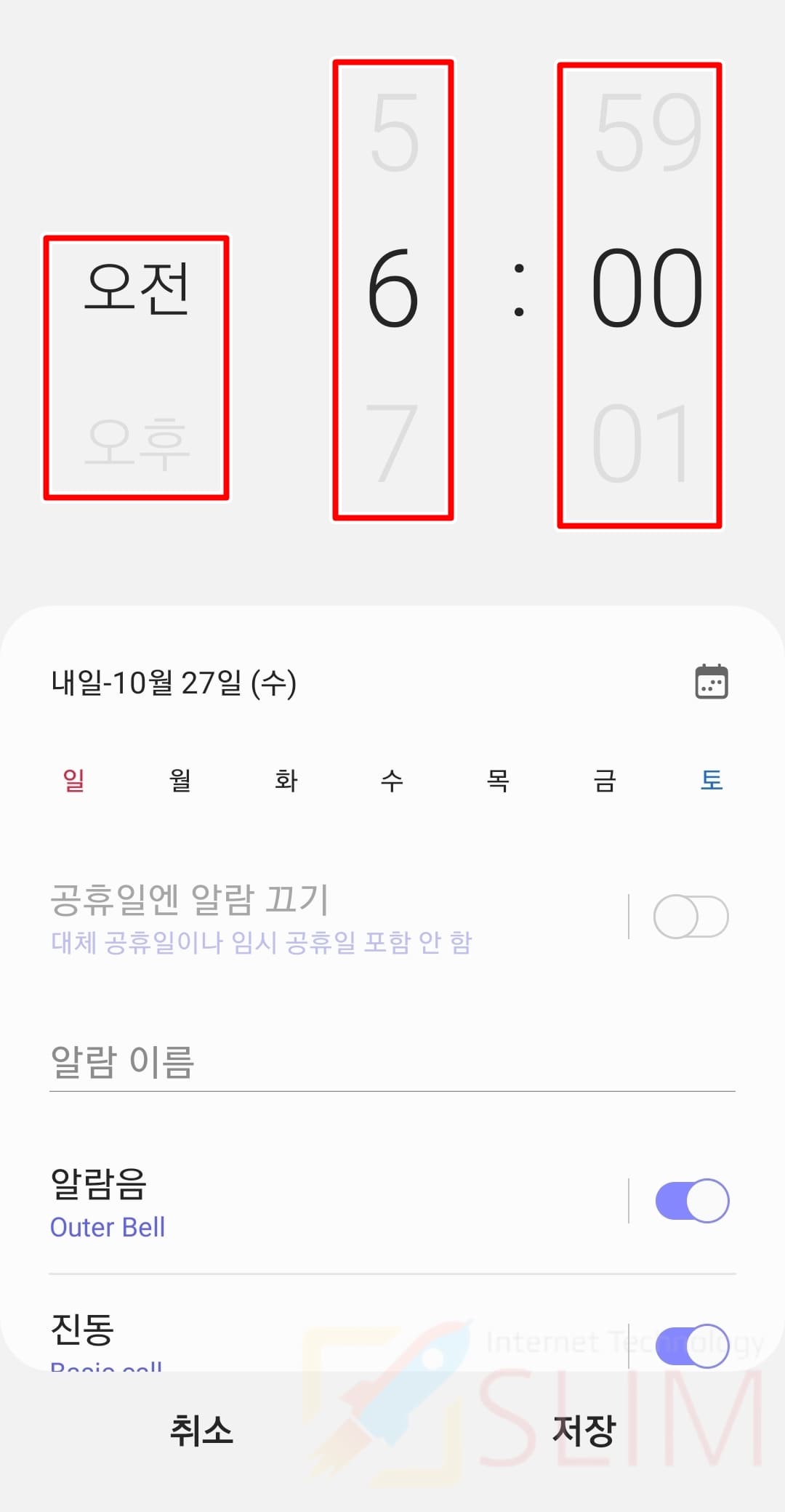
3. 알람이 울릴 시간을 설정합니다.
시간을 설정할 수 있는 팁으로는 먼저 좌측에서 (오전/오후)를 선택한 후 시간과 분을 상세하게 조절해주시면 됩니다. 조절은 위, 아래로 다이얼을 돌리셔서 바꾸실 수 있는데요. 특히 AM과 PM을 잘 구분하셔야되는데 예를 들어서 1시에도 오전 AM 01:00분과 오후 PM 01:00분이 있기 때문에 잘 구분하셔야 합니다. 만약 아침 출근을 하신다면 꼭 시간에서 '오전'으로 설정이 되어있는지 확인하시길 추천드립니다.
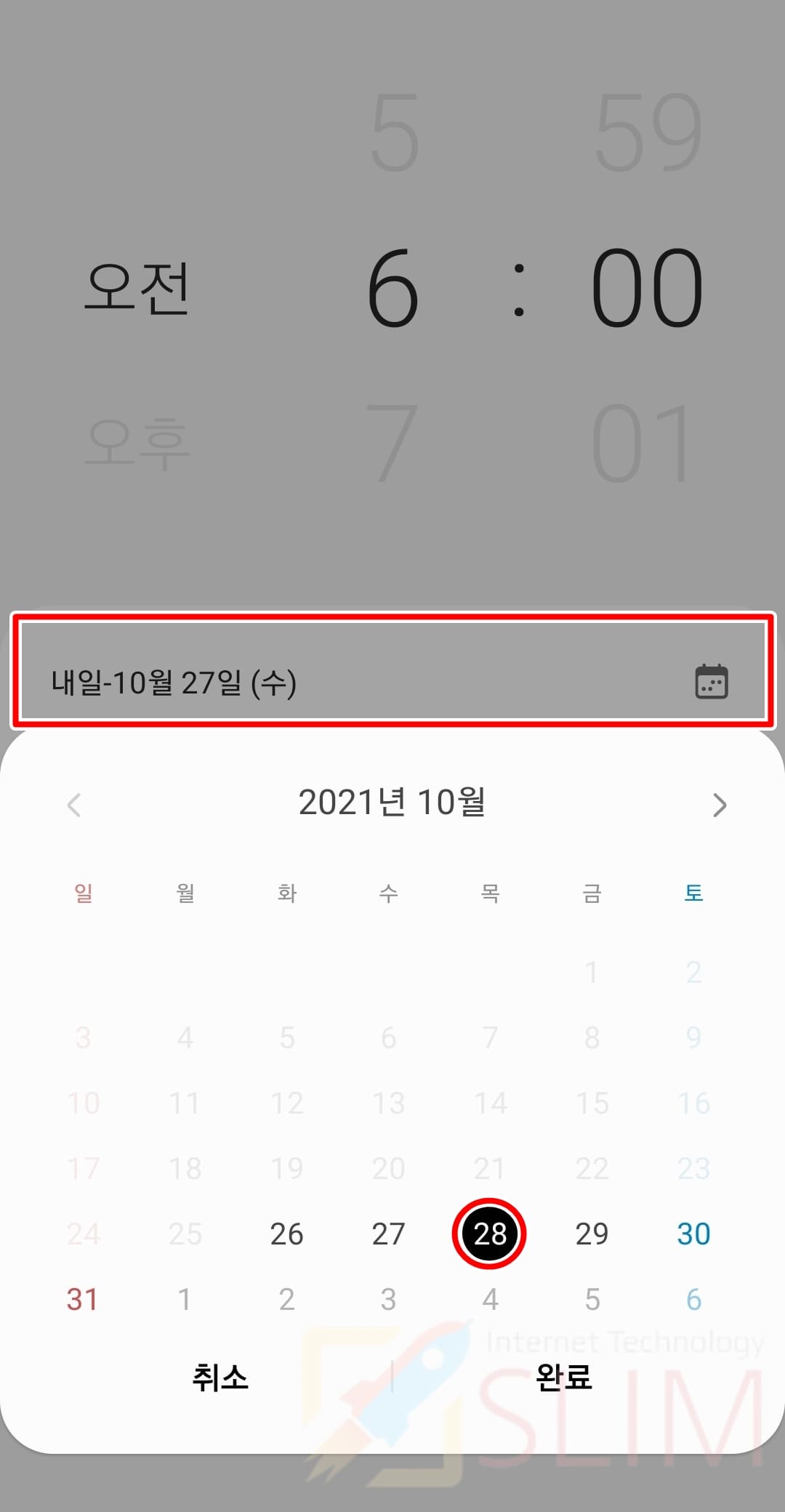
4. 날짜를 클릭해서 알람이 울려야하는 날짜를 선택합니다.
저의 경우에는 내일-10월27일(수)요일로 보여지고 있는데 위 해당 부분을 클릭하시면 알람이 울리게 설정하고 싶은 날짜를 직접 선택할 수 있습니다. 예를 들어서 평상시 평일이나 주말이 아닌 특별하게 할 일이 있어서 아침 일찍 일어나야 한다면 해당 날짜에만 울리는 갤럭시 알람 설정을 하고 싶을 때 유용하게 이용하시면 됩니다. 만약 그것이 아니라면 아래의 요일별 알람을 설정하는 것이 좋습니다.
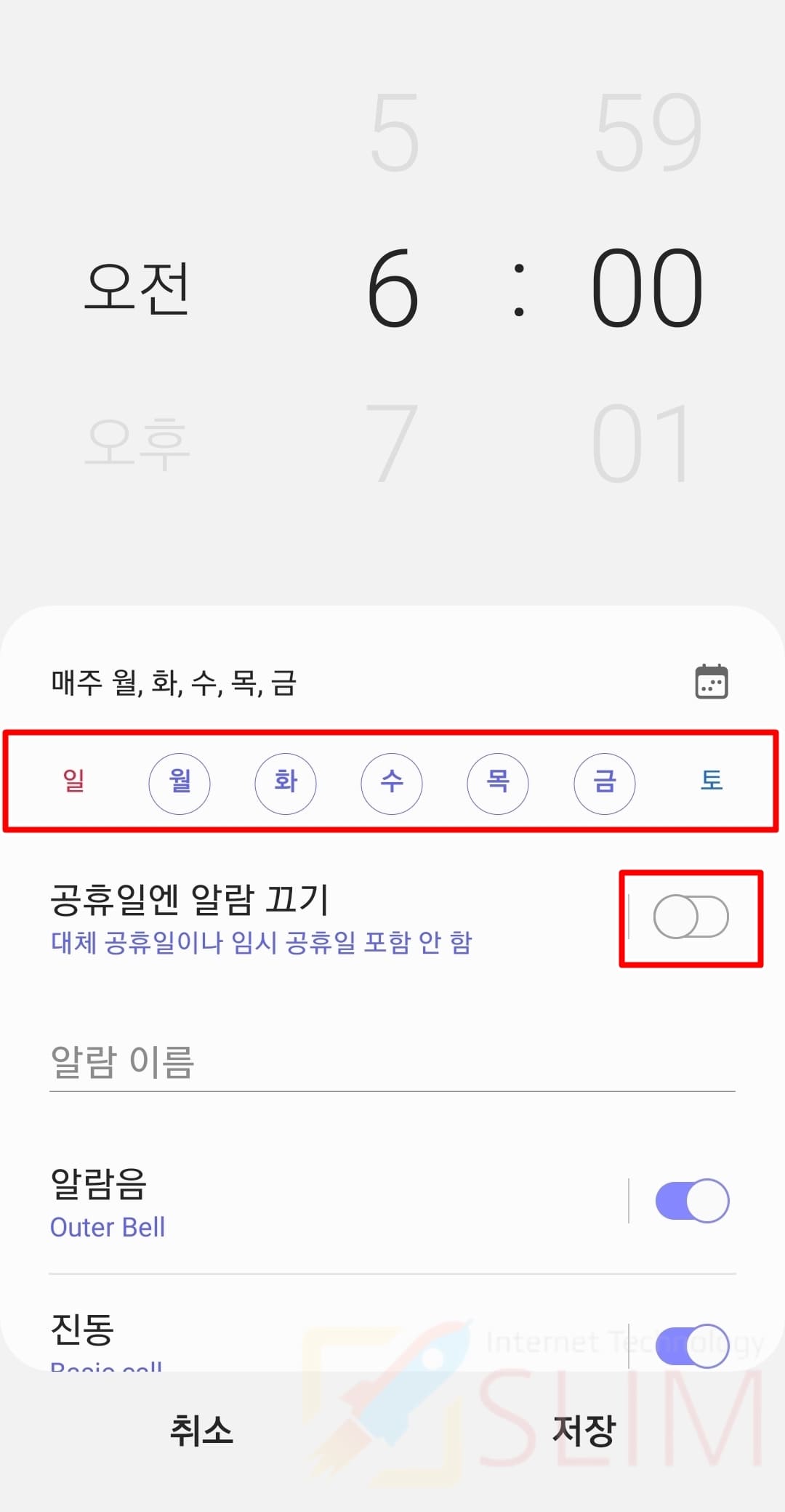
5. 알람이 울려야하는 요일과 공휴일 여부를 설정합니다.
알람 아래에 보시면 일, 월, 화, 수, 목, 금, 토라고 보이는 부분이 요일별 갤럭시 알람 설정을 할 수 있는 부분입니다. 예를 들어서 회사출근으로 평일 오전 07:00분에 일어나야한다면 월, 화, 수, 목, 금을 모두 체크해주시면 해당 요일에는 모두 동일하게 알람이 울리게 됩니다. 이 후 바로 아래에 있는 '공휴일엔 알람 끄기'를 선택해서 적용하시면 되는데요. 기능을 활성화하게 되면 대체공휴일이나 임시 공휴일에는 알람이 울리지 않게 설정도 가능합니다.

6. 알람이름 입력 및 알람음을 클릭해서 소리를 변경합니다.
알람 이름은 내가 구분하기 편하도록 설정하는 것이기 때문에 굳이 필요하지 않다면 이름을 작성하지 않으셔도 좋습니다. 하지만 갤럭시 알람 소리 바꾸기로 내가 원하는 음악을 선택하는 것은 꼭 추천드리고 싶기 때문에 소리를 바꾸고 싶으시다면 알람음을 클릭해주시면 됩니다.

7. 갤럭시 알람음에는 빅스비, Spotify, 벨소리 중에서 선택이 가능합니다.
8. 화면 하단에서 알람음 소리를 조절할 수 있습니다.
먼저 빅스비 알람은 음악과 함께 현재 시간, 일기 예보, 뉴스를 보이스 음성으로 알려주는 알람음입니다. 삼성에서 인공비서 기능으로 사용되는 빅스비는 하루의 시작으로 참고하기 좋은 여러 정보들을 알람음과 함께 알려주기 때문에 유용하게 사용할 수 있습니다. 참고로 가장 중요한 것은 이 화면의 아래의 소리조절바를 이용해서 갤럭시 알람음 소리를 키우거나, 줄일 수 있기 때문에 꼭 기억해두시길 바랍니다.
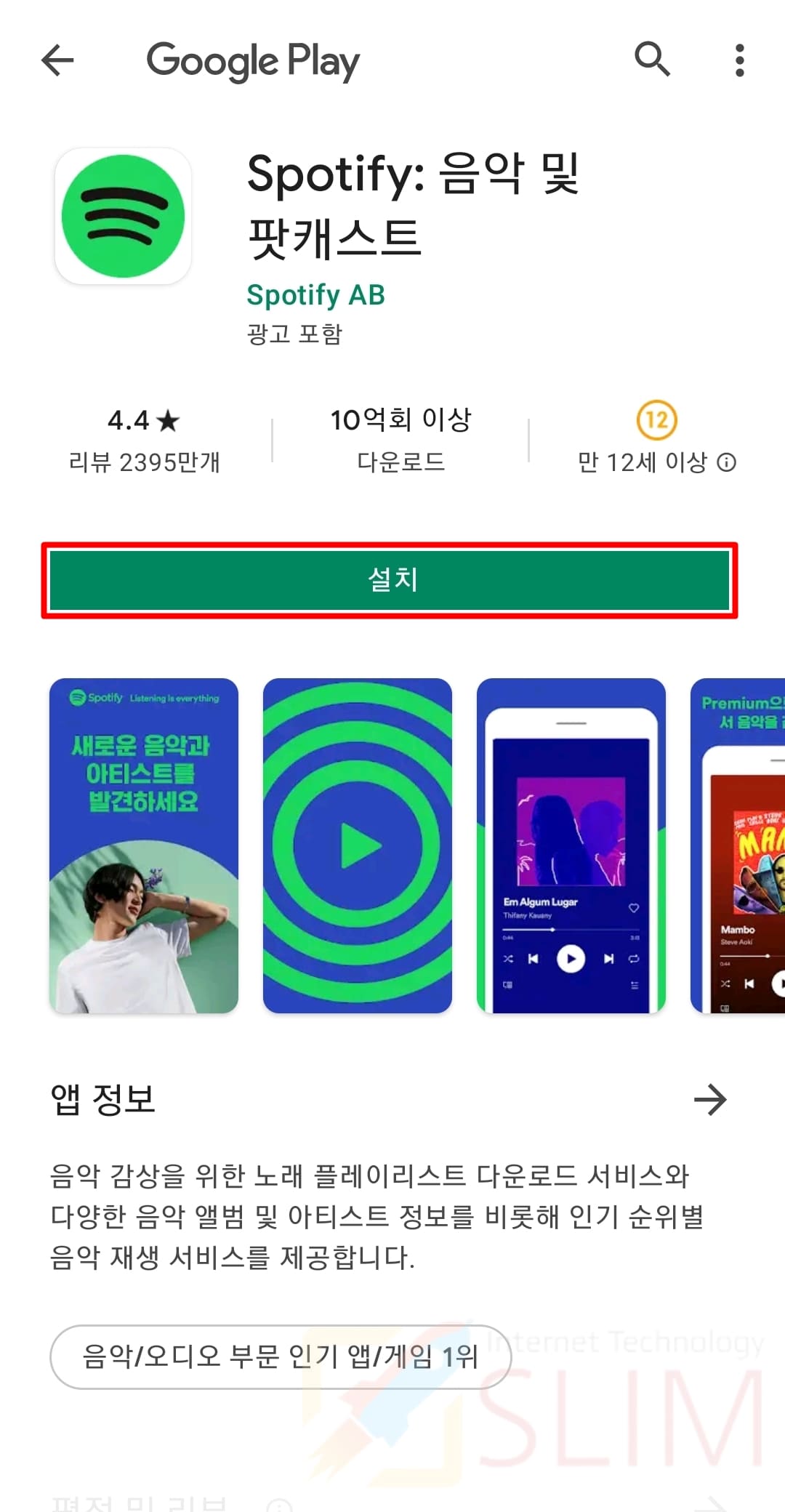
Spotify는 음악 감상을 위한 노래 플레이리스트 서비스인데요. 이 앱을 통해서 내가 좋아하는 가수나 그룹의 노래로 알람 소리로 설정해서 이용할 수 있습니다. 단 대다수 무료로 제공되지 않고 유료로 제공되기 때문에 사용자 입장에서는 부담이 될 수 있는데요. 그럴 때는 갤럭시 알람 소리 바꾸기로 사용 가능한 마지막 기능인 '벨소리'를 이용하는 것을 추천드립니다. 벨소리에서는 내가 다운로드 받은 음악을 알람음으로 바꿀 수 있기 때문입니다.
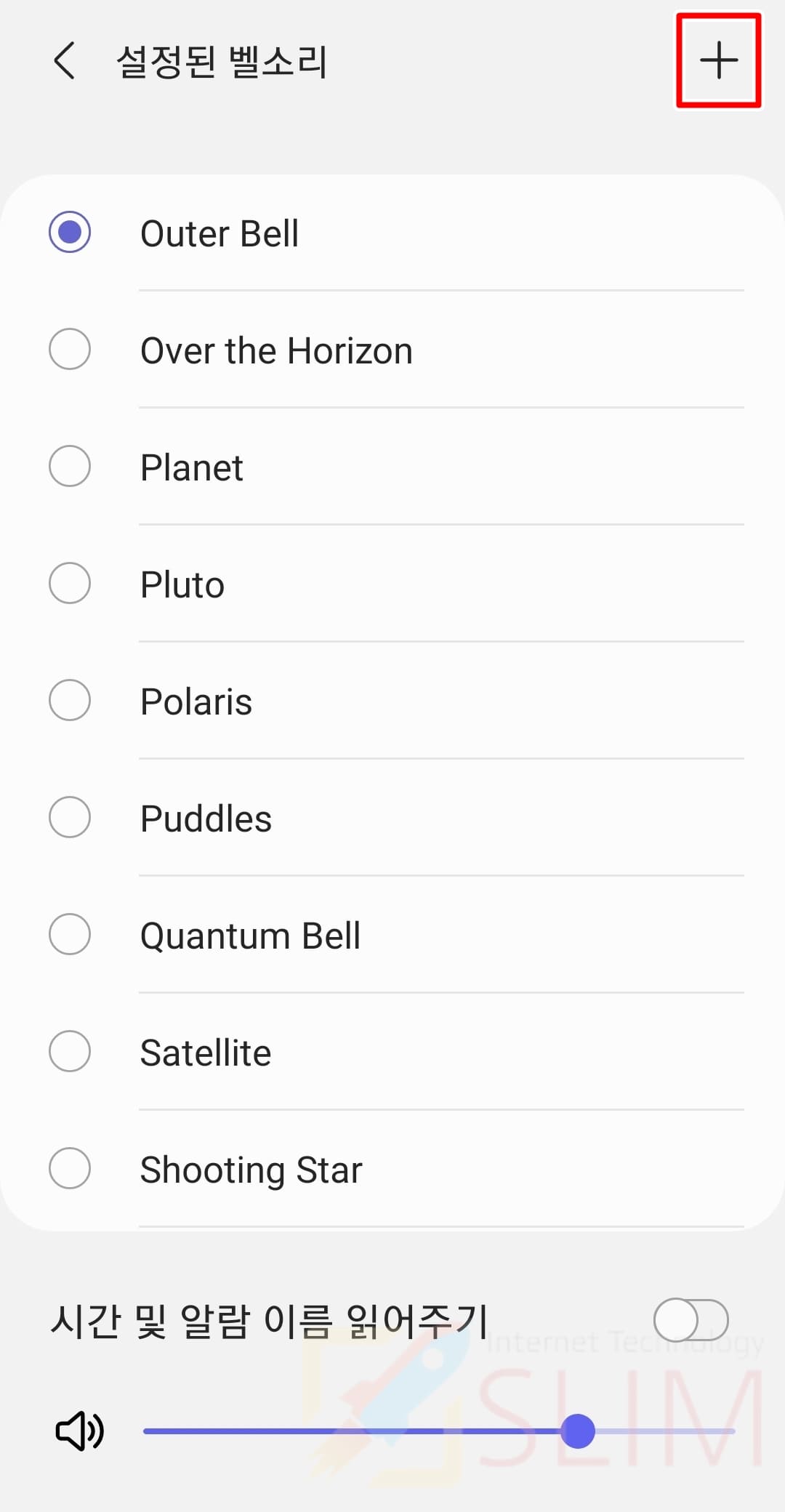
마지막으로 벨소리에서는 휴대폰 갤럭시에서 기본적으로 제공되는 9가지의 알람음을 설정할 수 있습니다. 설정 방법은 사용하고 싶은 알람음에 체크만 해주시면 됩니다. 또한 벨소리는 내가 가지고 있는 mp3 음악을 알람음으로 설정할 수 있는 기능이 있는데요. 위의 Spotify를 유료로 사용하지 않고도 무료로 가수의 음악을 알람으로 사용할 수 있다는 것은 큰 장점입니다. 이렇게 나의 mp3로 알람음을 만들고 싶다면 우측 상단의 +버튼을 눌러주시길 바랍니다.
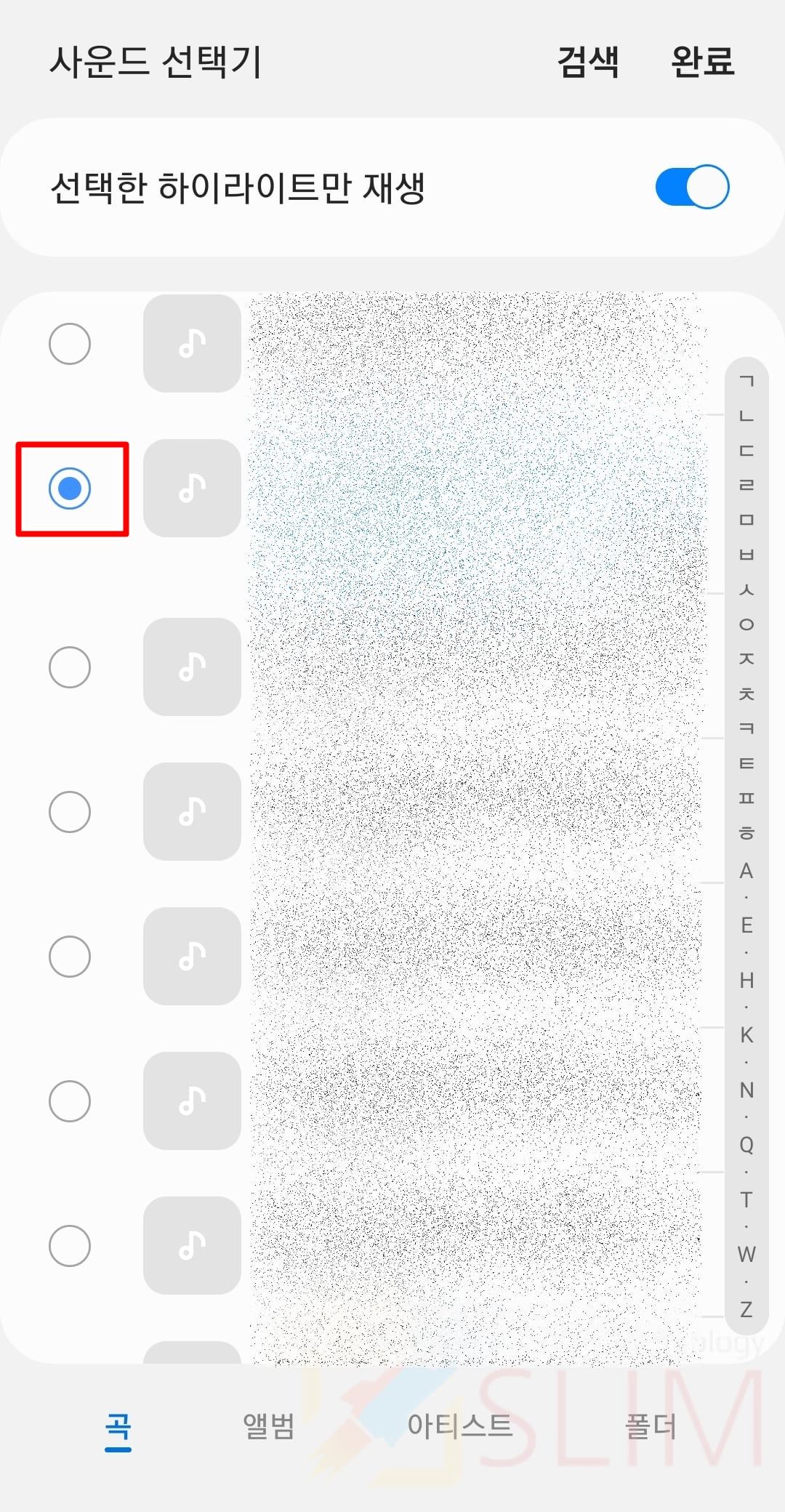
스마트폰에 가지고 있는 모든 mp3가 목록으로 보여지는데요. 알람음으로 사용하고 싶은 노래mp3를 체크해주신 후 우측 상단 완료를 눌러주시면 갤럭시 알람으로 설정할 수 있습니다.

8. 진동을 클릭합니다.
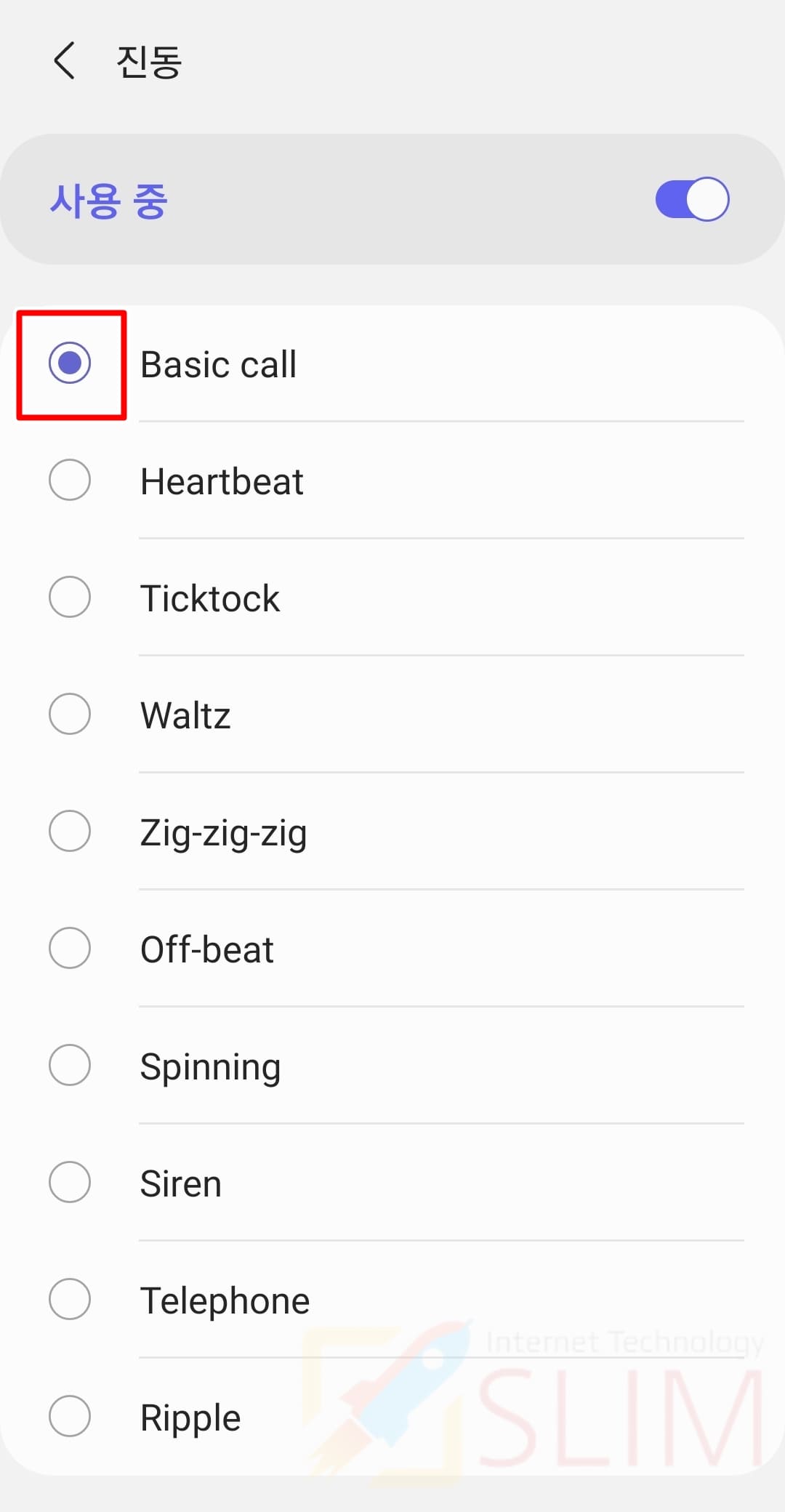
9. 사용하고 싶은 알람 진동 패턴을 체크합니다.
진동에서는 갤럭시에서 제공하는 다양한 진동 패턴들을 설정할 수 있는데요. 스마트폰 갤럭시에서는 알람을 설정할 경우 소리와 함께 진동이 울리기 때문에 다른 진동과 다른 패턴을 선택하는 것을 추천드립니다. 예를 들어서 카톡이나 전화가 올 때에도 진동이 오는데 알람 진동의 패턴이 다를 경우 소리와 함께 현재 기상을 알려주기 위한 알람음이라는 것을 쉽게 알 수 있기 때문입니다.
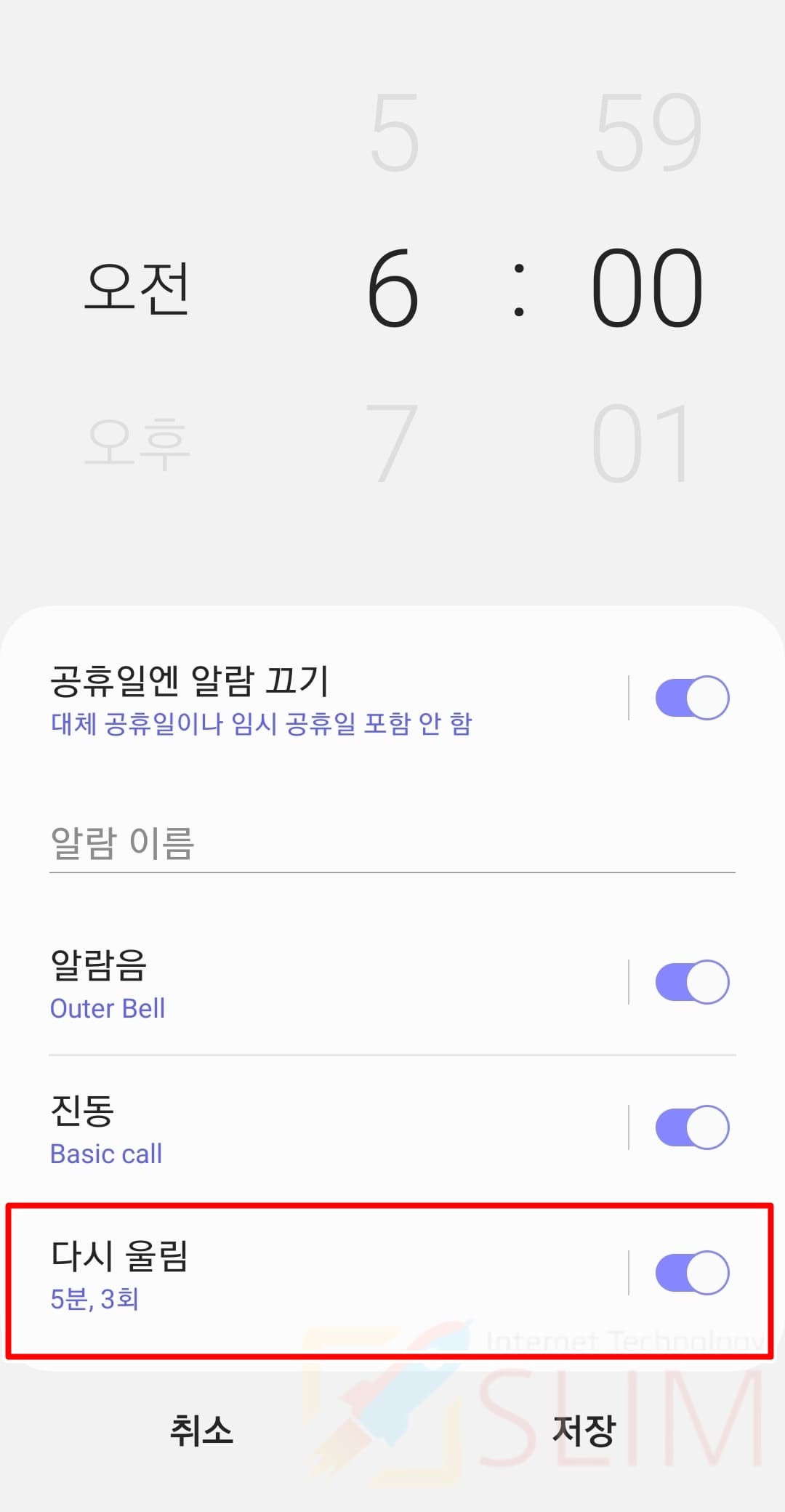
10. 다시 울림을 누릅니다.
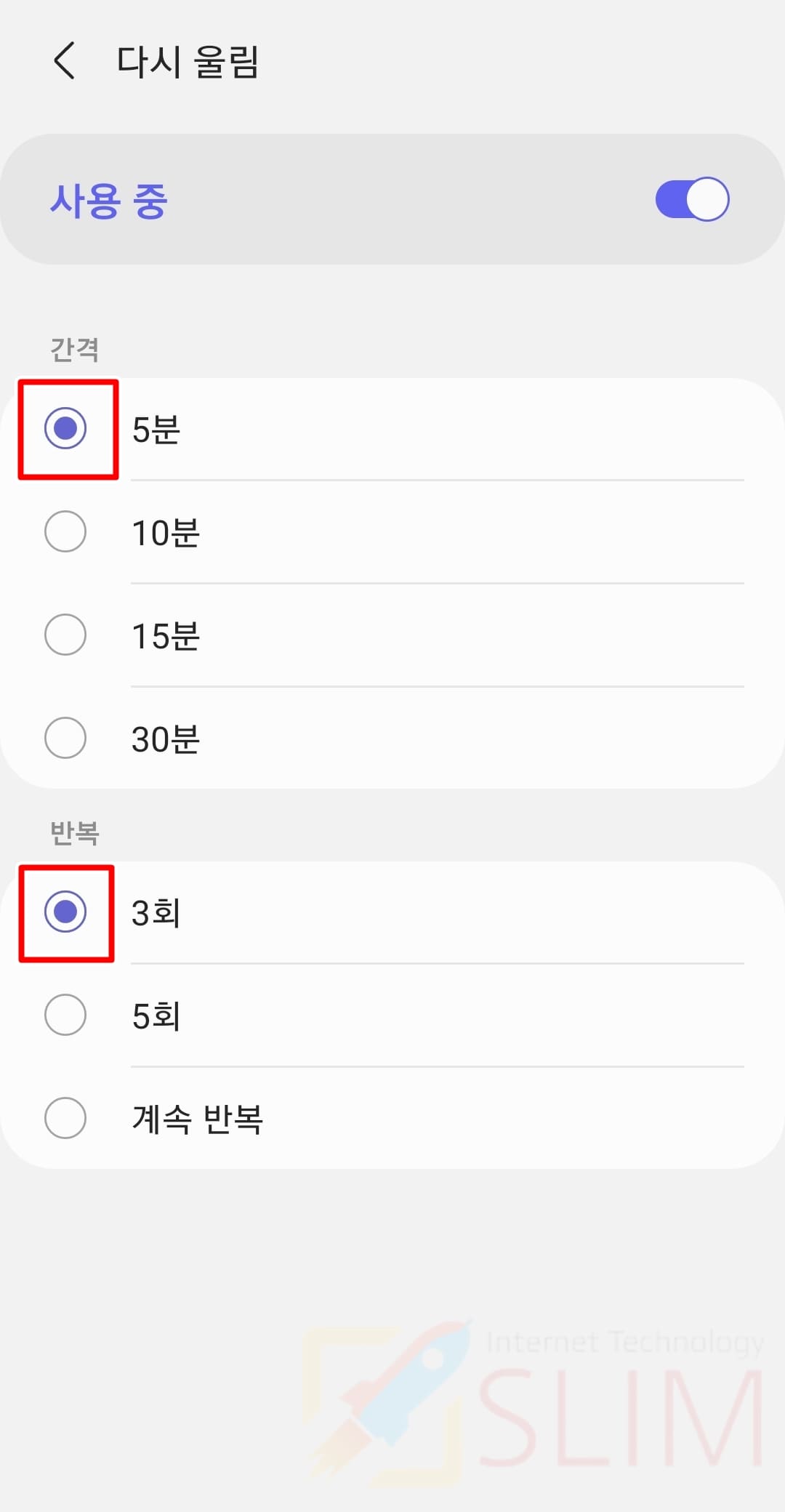
다시 울림에서는 5분, 10분, 15분, 30분 간격의 시간과 반복 횟수로 3회, 5회, 계속 반복을 설정할 수 있습니다. 아마도 알람이 처음 울리면 침대에서 바로 일어나기 힘들기 때문에 꺼버리는 경우가 많은데 이 때 알람이 꺼지더라도 일정 시간 후에 몇번간 반복해서 울리게 만드는 설정이기 때문에 꼭 이용하시라 것을 추천드립니다. 예를 들어서 간격 5분에 반복 3회를 지정할 경우 첫번째 알람이 꺼진 후에 5분, 10분, 15분 뒤에 계속 알람이 다시 울리게 만들 수 있습니다.

11. 갤럭시 휴대폰 알람 설정이 완료되었다면 저장을 클릭합니다.
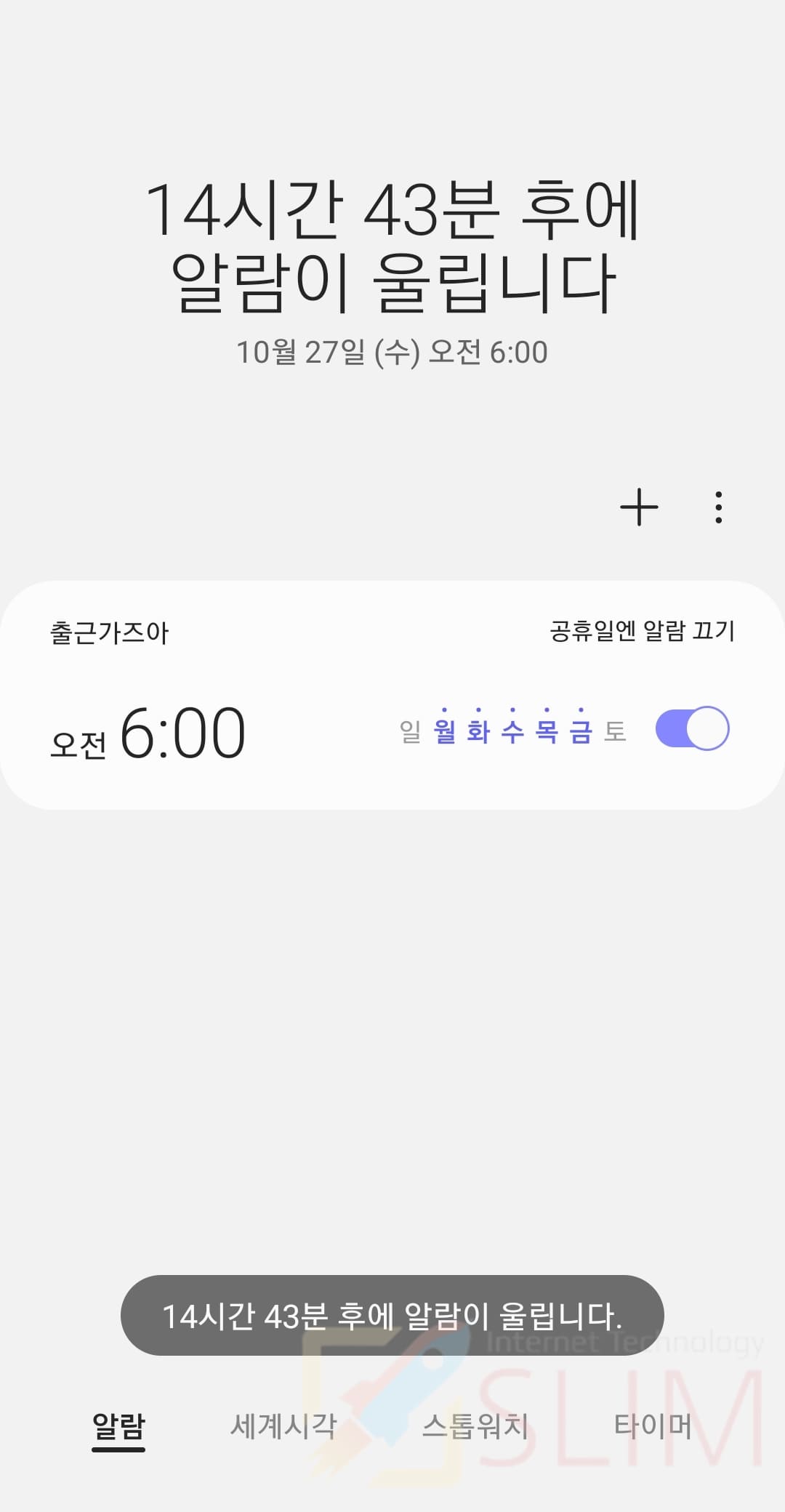
12. 갤럭시 알람이 설정되었습니다.
참고로 세부적으로 설정한 부분이 잘 적용되었는지 확인하고 싶으시다면 +버튼을 눌러서 1분뒤에 울리는 새로운 알람을 설정하여 테스트를 해보시는 것이 좋습니다. 예를 들어서 현재 시간이 밤 12시 05분이라면 새로운 알람은 12시 06분에 울리게 해보는 것입니다. 이를 통해서 낮에도 정상적으로 알람이 제시간에 울리는 것을 확인해볼 수 있기 때문에 늦잠을 자게 되는 불상사를 예방할 수 있습니다.
만들어진 알람 세부 설정하기
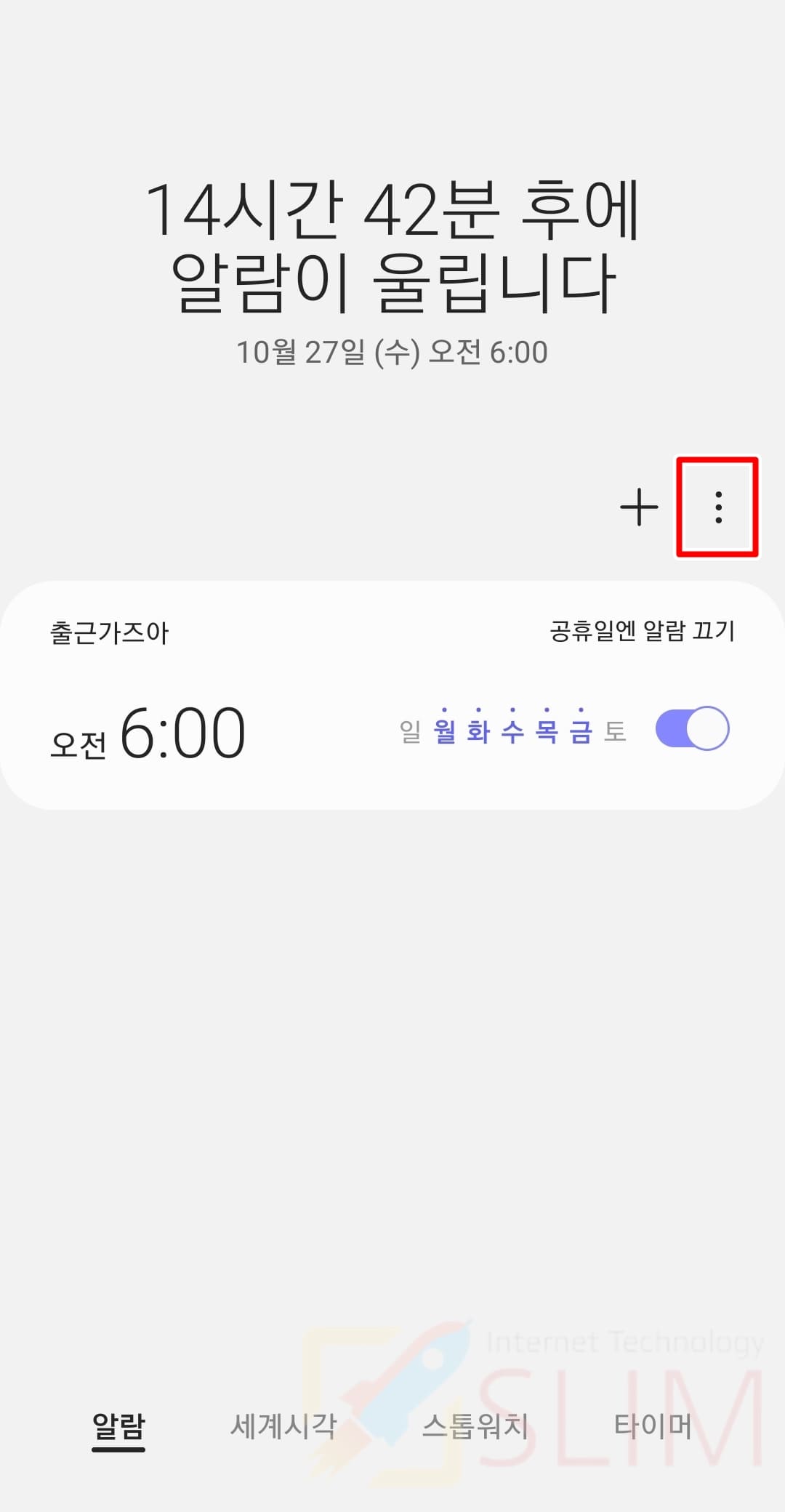
1. 시계 앱에서 우측 상단 더보기 버튼(점 3개 모양)을 누릅니다.
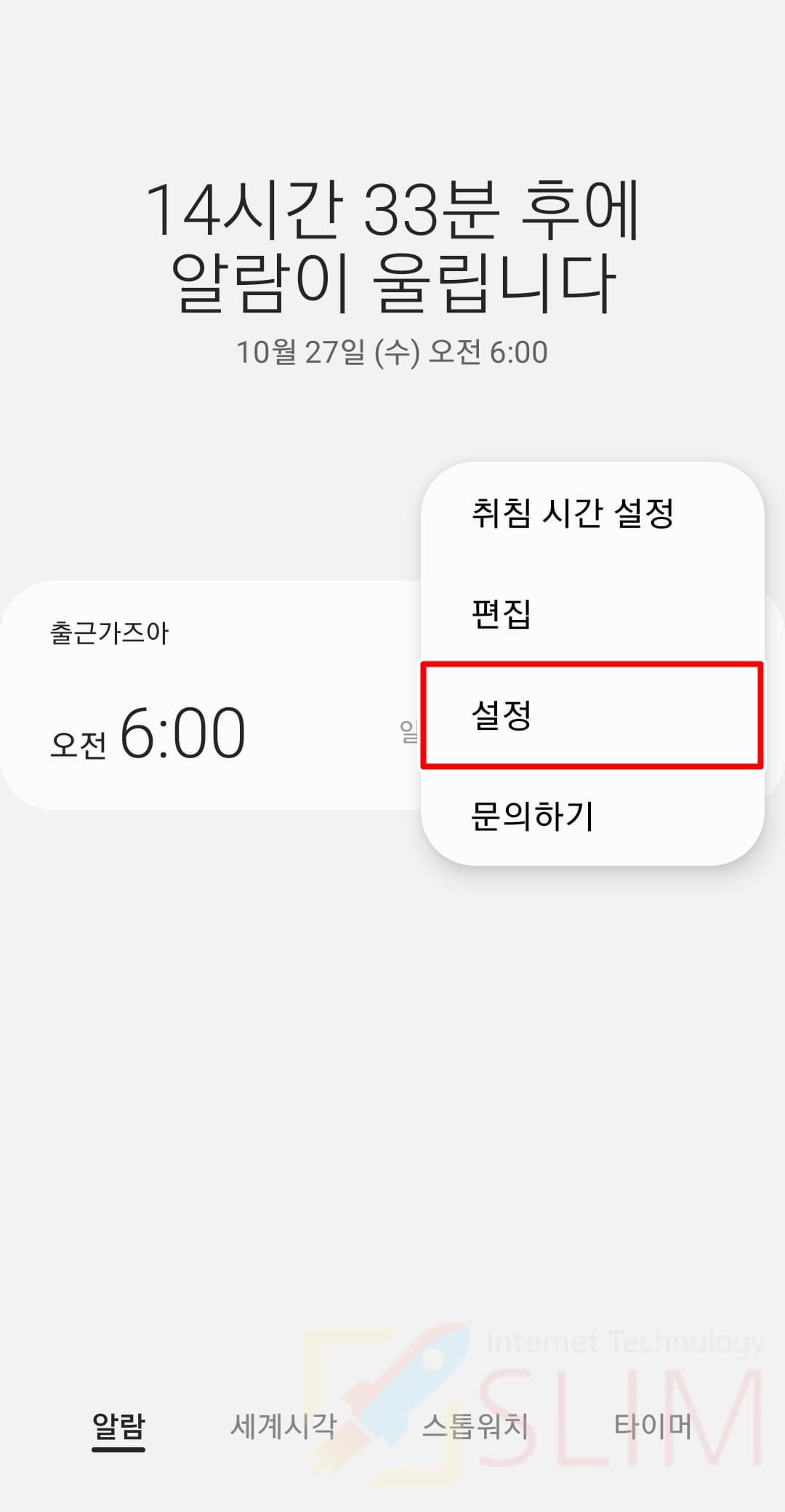
2. 설정을 클릭합니다.
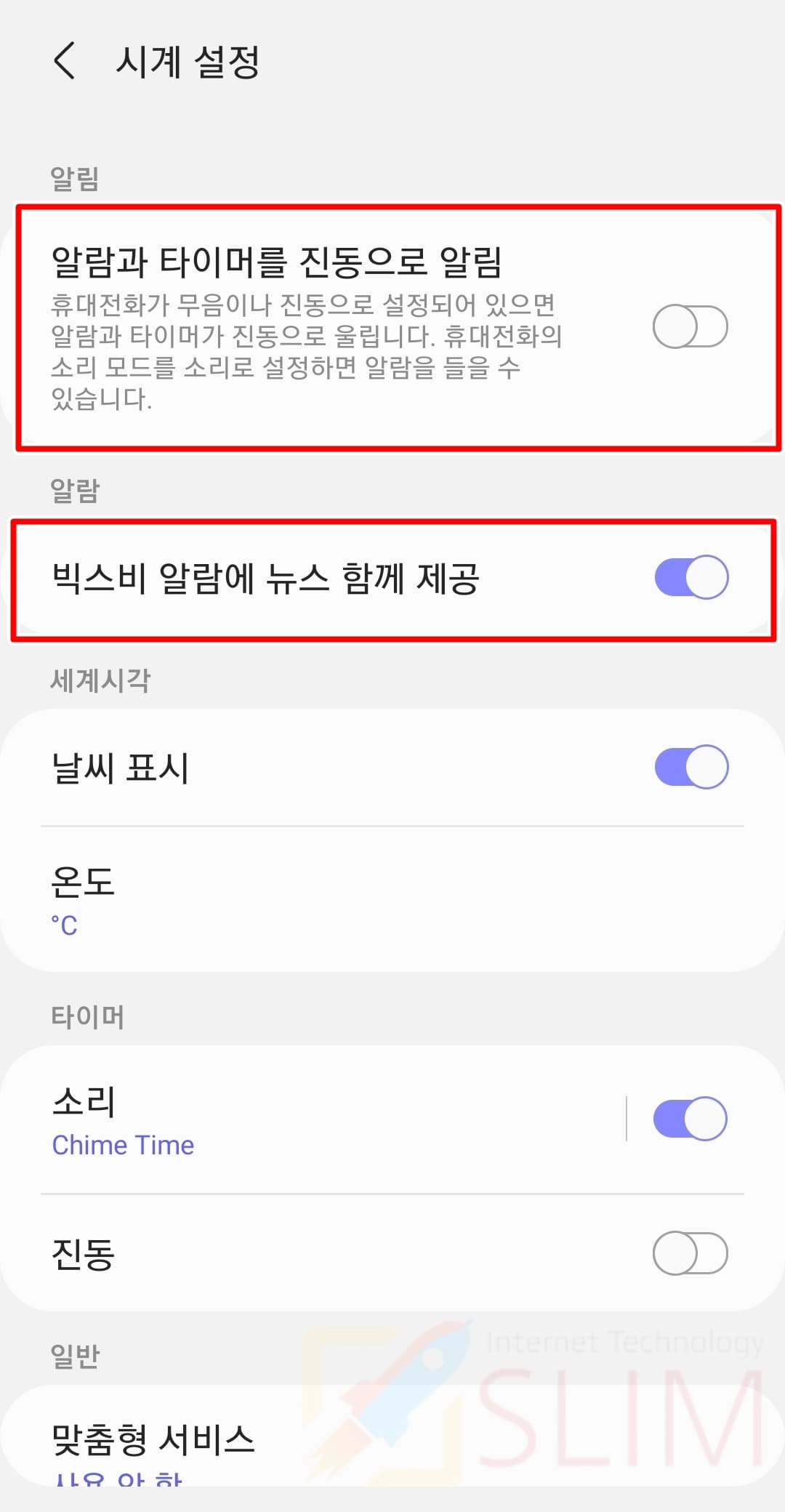
3. 알람과 타이머를 진동으로 알림 및 빅스비 뉴스 제공 기능을 선택합니다.
먼저 알람 세부설정에서 바꿀 수 있는 것은 알람과 타이머를 진동으로 알림해주는 기능입니다. 이 기능은 휴대폰이 무음이나 진동으로 설정되어 있을 경우 알람 소리가 음소거되어 들리지 않게 되고 진동으로만 들리게 되는 것인데요. 만약 알람 소리가 꼭 들리게 만들고 싶다면 알람과 타이머를 진동으로 알림 기능이 비활성화로 OFF되었는지 반드시 확인하시길 바랍니다.
두번째 기능은 빅스비 알람을 이용할 때 설정하기 좋은 기능인데요. 알람에 오늘 하루 주요 뉴스를 브리핑을 받고 싶으시다면 빅스비 알람에 뉴스 함께 제공을 활성화해주시길 바랍니다.
갤럭시 알람 해제 방법
갤럭시 휴대폰 알람으로 해당 시간에 더 이상 울리지 않게 만들고 싶으시다면 알람을 해제해주셔야 합니다.

1. 스마트폰에서 시계 앱을 실행한 후 알람을 3초간 길게 누릅니다.

2. 지우고 싶은 알람을 모두 체크합니다.
3. 모두 삭제를 클릭하면 알람이 해제됩니다.
오늘은 여기까지 갤럭시 휴대폰 알람 설정과 해제 방법을 알아보았습니다. 직장인이나 학생분들에게 특히 유용하게 사용하실 수 있을 것이라 생각되는데요. 설정이 가능한 모든 기능들을 상세하게 방법을 설명드렸기 때문에 이제 취향에 맞게 소리나 시간, 반복횟수등을 설정하셔서 원하는 기상시간에 칼같이 일어나보시길 바랍니다.





